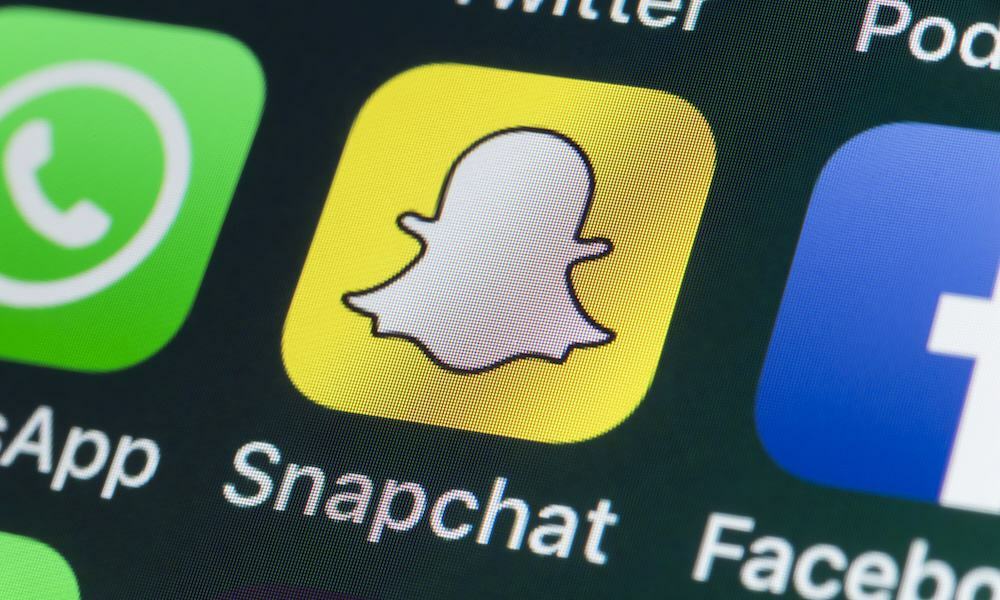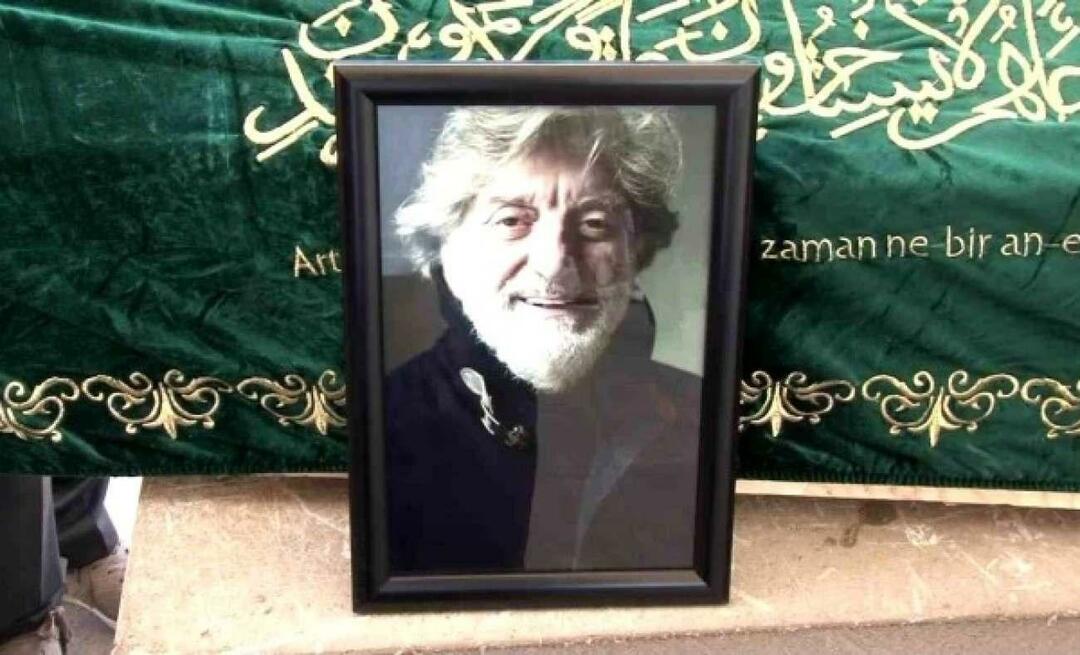Laatst geupdate op
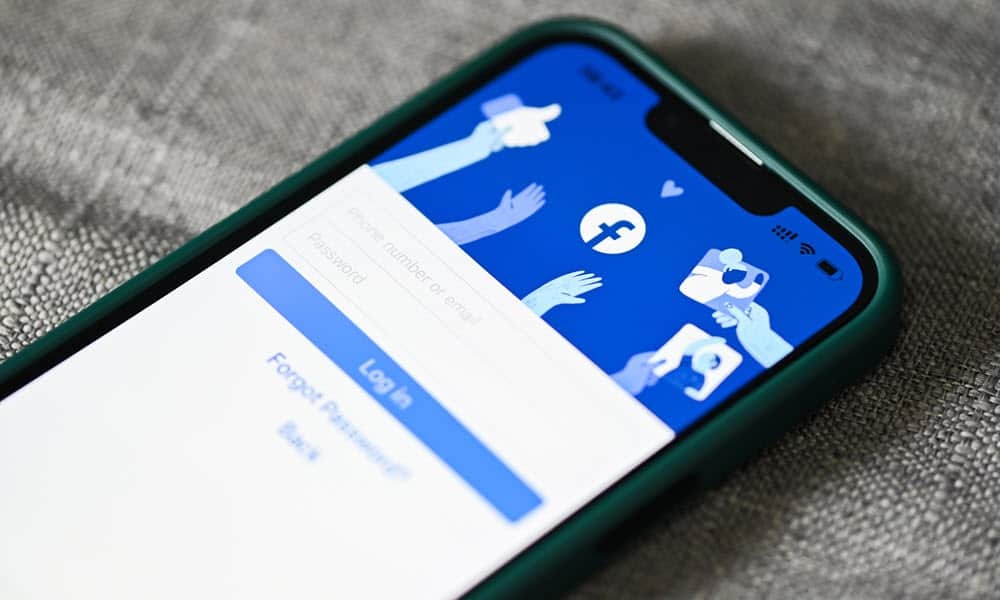
Als je door de berichten moet filteren die je in het verleden hebt ondersteund, kun je teruggaan en je gelikete Facebook-berichten bekijken. In deze handleiding wordt uitgelegd hoe.
Facebook "vind-ik-leuks" zijn de tool die u gebruikt om goedkeuring of waardering op het platform uit te drukken. Ze zijn een eenvoudig mechanisme om uw steun voor iets of iemand online te tonen.
Er is maar één klik nodig om iets leuk te vinden op Facebook om je steun voor een persoon of bericht te tonen, maar heb je ooit alleen de berichten willen zien die je leuk vond op Facebook?
U kunt gelikete berichten op Facebook bekijken door door het instellingensysteem te navigeren. Bovendien kunt u uw gelikete berichten verwijderen of beheren terwijl u bekijkt wat u door de jaren heen hebt gesteund.
Hoe gelikete berichten op Facebook op een pc of Mac te bekijken
Er is een manier om alle berichten die je leuk vond op Facebook te zien via je activiteitenlogboek. Je hebt er toegang toe via Facebook-instellingen. Hier leest u hoe u dit doet op de webversie vanaf uw bureaublad.
Om gelikete berichten op Facebook op een pc of Mac te bekijken:
- Start een browser op uw bureaublad, ga naar de Facebook-websiteen log in op uw account als u dat nog niet bent.
- Klik op uw profielpictogram in de rechterbovenhoek en selecteer Instellingen & privacy uit de menukaart.
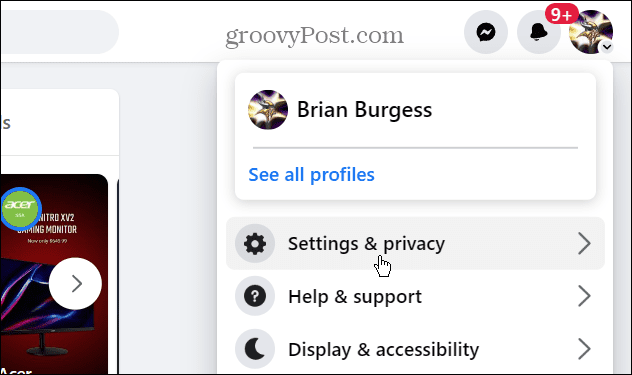
- Klik op de Activiteiten logboek optie uit het volgende menu.
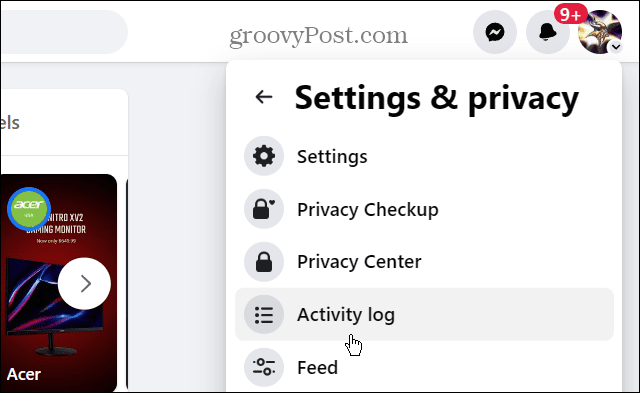
- Vouw de Interacties optie uit de Activiteiten logboek gedeelte in het rechterdeelvenster.
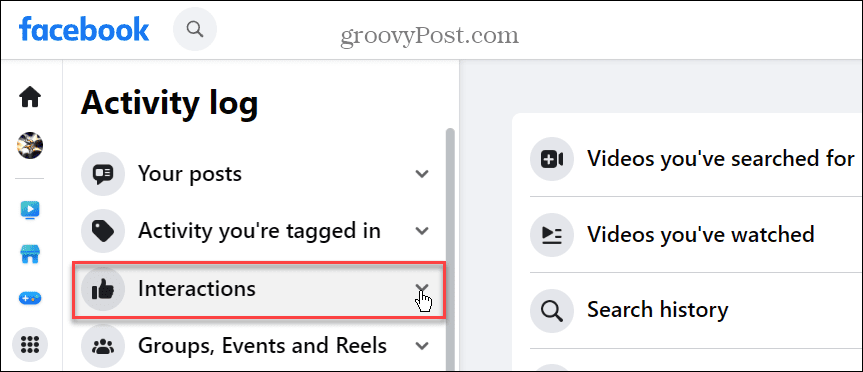
- Onder Interacties, selecteer de Likes en reacties keuze.

- Aan de rechterkant van het scherm worden al je gelikete berichten weergegeven, zodat je ze kunt bekijken.
- Klik op het bericht om de berichtthread te zien. Bovendien kunt u ze allemaal selecteren door de aan te vinken Alle doos aan de bovenkant en verwijder ze vervolgens.
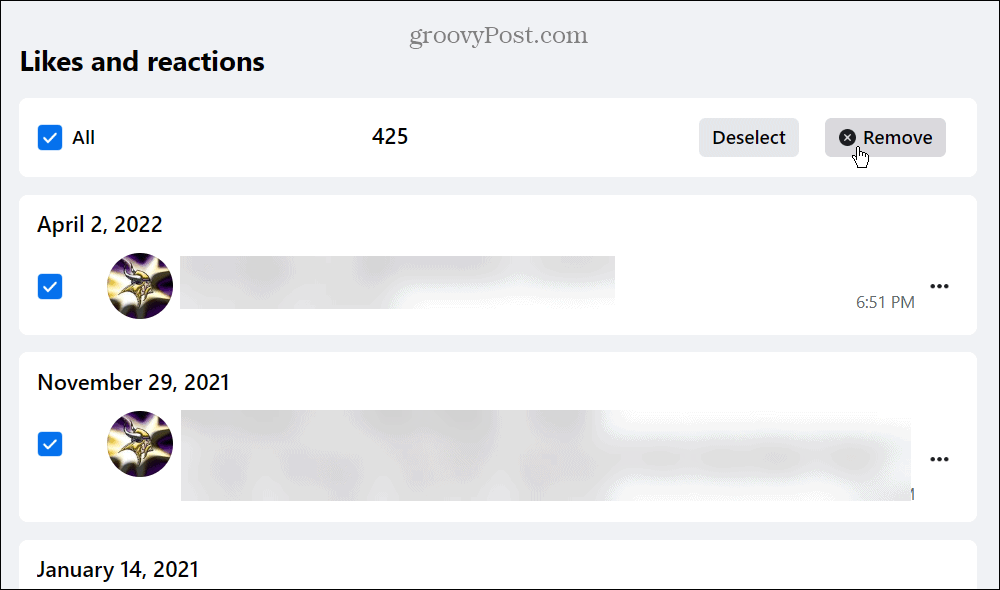
- Of klik op de knop als u er maar één wilt verwijderen driepunts knop naast het gelikete bericht en selecteer de in tegenstelling tot optie om uw steun voor de post of persoon te verwijderen.
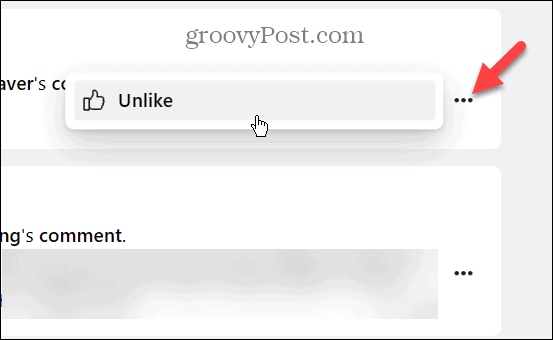
Hoe gelikete berichten op Facebook op mobiel te bekijken
Als u niet achter uw computer zit, kunt u uw gelikete berichten op Facebook bekijken met behulp van de mobiele app. Dit is beschikbaar voor Android-, iPhone- en iPad-gebruikers.
Om gelikete berichten op Facebook op mobiel te bekijken:
- Start de Facebook-app op je telefoon of tablet.
- Klik op de Menu knop.
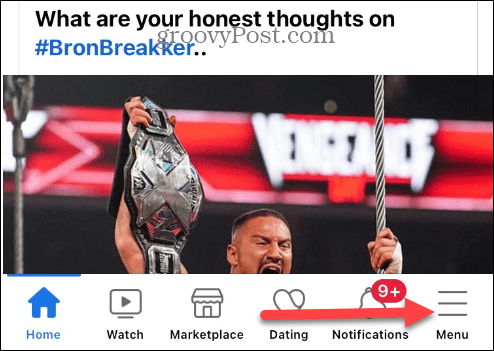
- Veeg naar beneden en tik op Instellingen & privacy > Instellingen.

- Veeg naar beneden naar de Uw informatie gedeelte en selecteer Activiteiten logboek uit de menukaart.

- Onder de Labels beheren gedeelte van het activiteitenlogboekscherm tikt u op het Interactie menu.
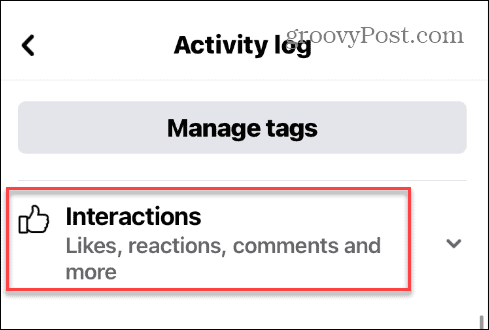
- Kraan Likes en reacties uit de menukaart.
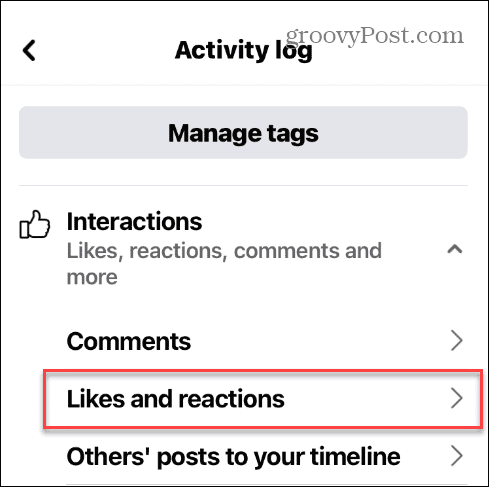
- Al je gelikete berichten op Facebook verschijnen op het scherm. Je kunt ze sorteren door naar beneden te vegen op het scherm om meer te zien.
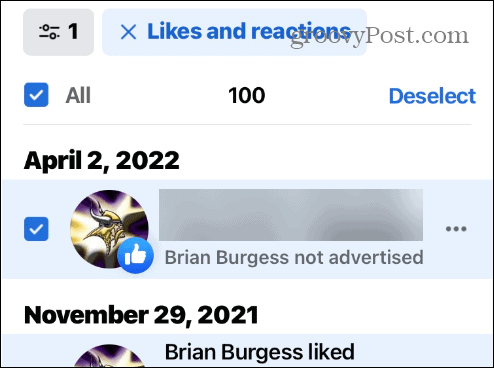
- Druk op Alle optie om de berichten te selecteren en tik op de Verwijderen knop onderaan om de gelikete berichten te verwijderen.
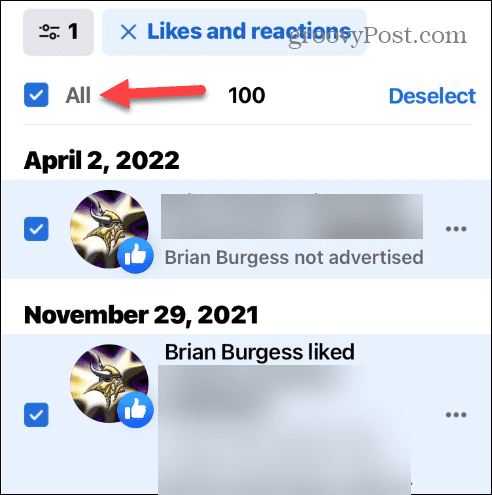
- Druk op driepunts knop naast een bericht dat ik leuk vind om opties weer te geven om het bericht te bekijken of het niet leuk te vinden.
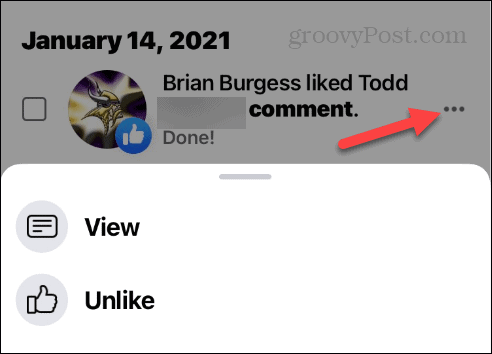
- Met de mobiele versie van Facebook kun je je gelikete berichten sorteren op datum. Druk op menuknop in de linkerbovenhoek van het scherm.

- Wanneer de Filters menu verschijnt, tik op Datum.
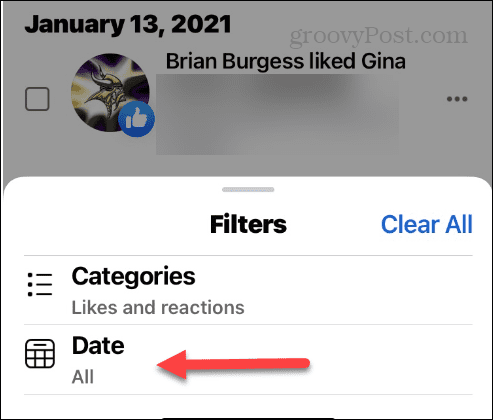
- Blader door de kalender om de datums te kiezen waarop u wilt filteren.
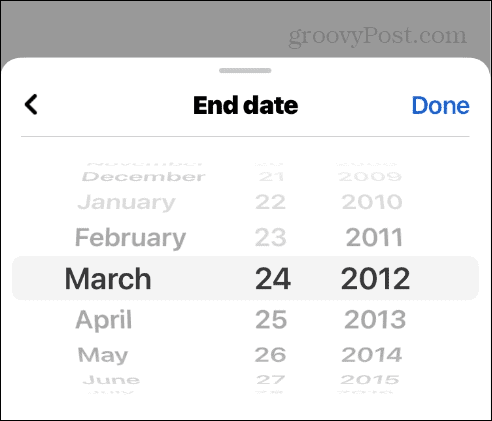
- Kies de Begin datum En Einddatum je wilt je gelikete reacties filteren en tik op Klaar.

- Nu worden alleen gelikete berichten uit die periode weergegeven zodat u ze kunt doorzoeken.

Uw Facebook-interacties beheren
De mogelijkheid hebben om gelikete berichten op Facebook te bekijken, is een handige manier om terug te kijken op enkele van de interacties die je in het verleden hebt gemaakt. Het kan bijvoorbeeld zijn dat je een oud bericht niet kunt vinden via de zoekfunctie. Misschien wilt u twijfelachtige berichten uit uw verleden opnieuw bekijken en uw ondersteuning verwijderen. Wat de reden ook is, het bekijken van gelikete berichten op Facebook is eenvoudig op mobiel en desktop.
Lees over voor aanvullende tips en trucs om meer uit Facebook te halen Verhalen verwijderen of hoe u een tijdelijke foto aan je profiel. Of, als je een rebrand op het sociale netwerk wilt, kan dat verander je Facebook-gebruikersnaam.
Als je problemen hebt met de berichten van een gebruiker, lees dan meer over iemand dempen op Facebook. En als je video's op je profiel hebt die je niet langer wilt of nodig hebt, kijk dan hoe je dat kunt doen verwijder video's op Facebook.
Hoe u uw Windows 11-productcode kunt vinden
Als u uw productcode voor Windows 11 moet overdragen of deze alleen nodig hebt voor een schone installatie van het besturingssysteem,...